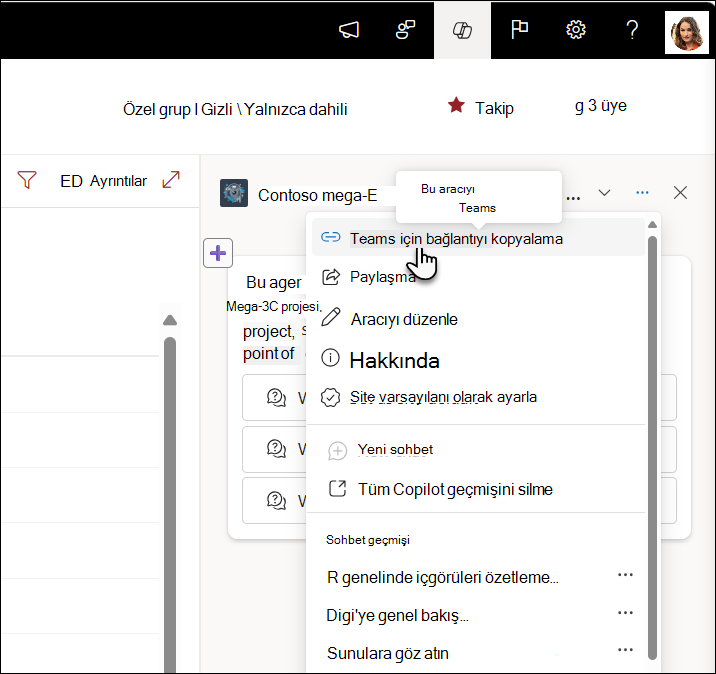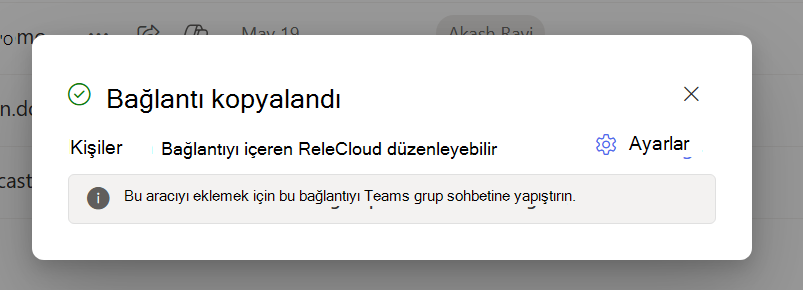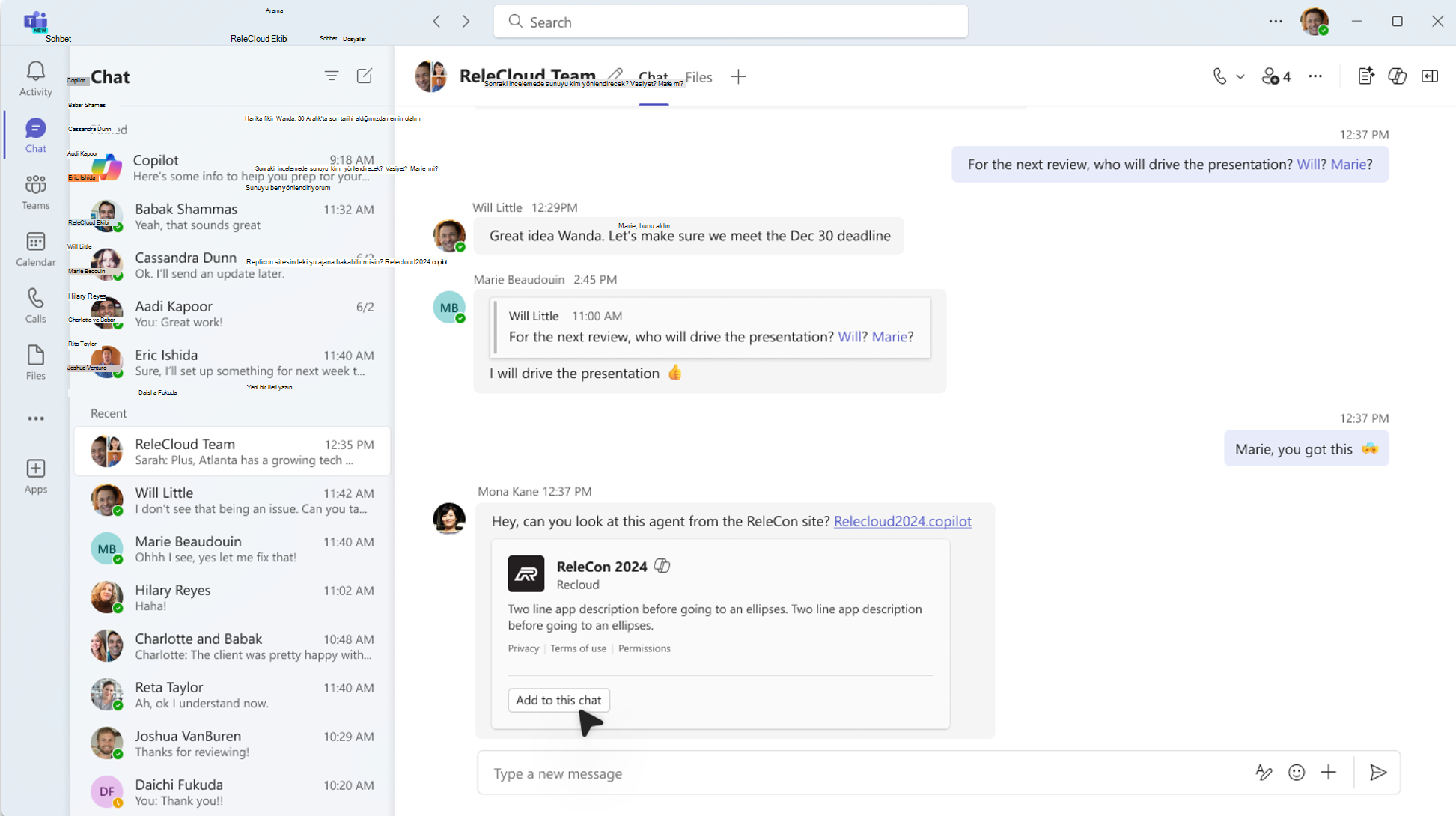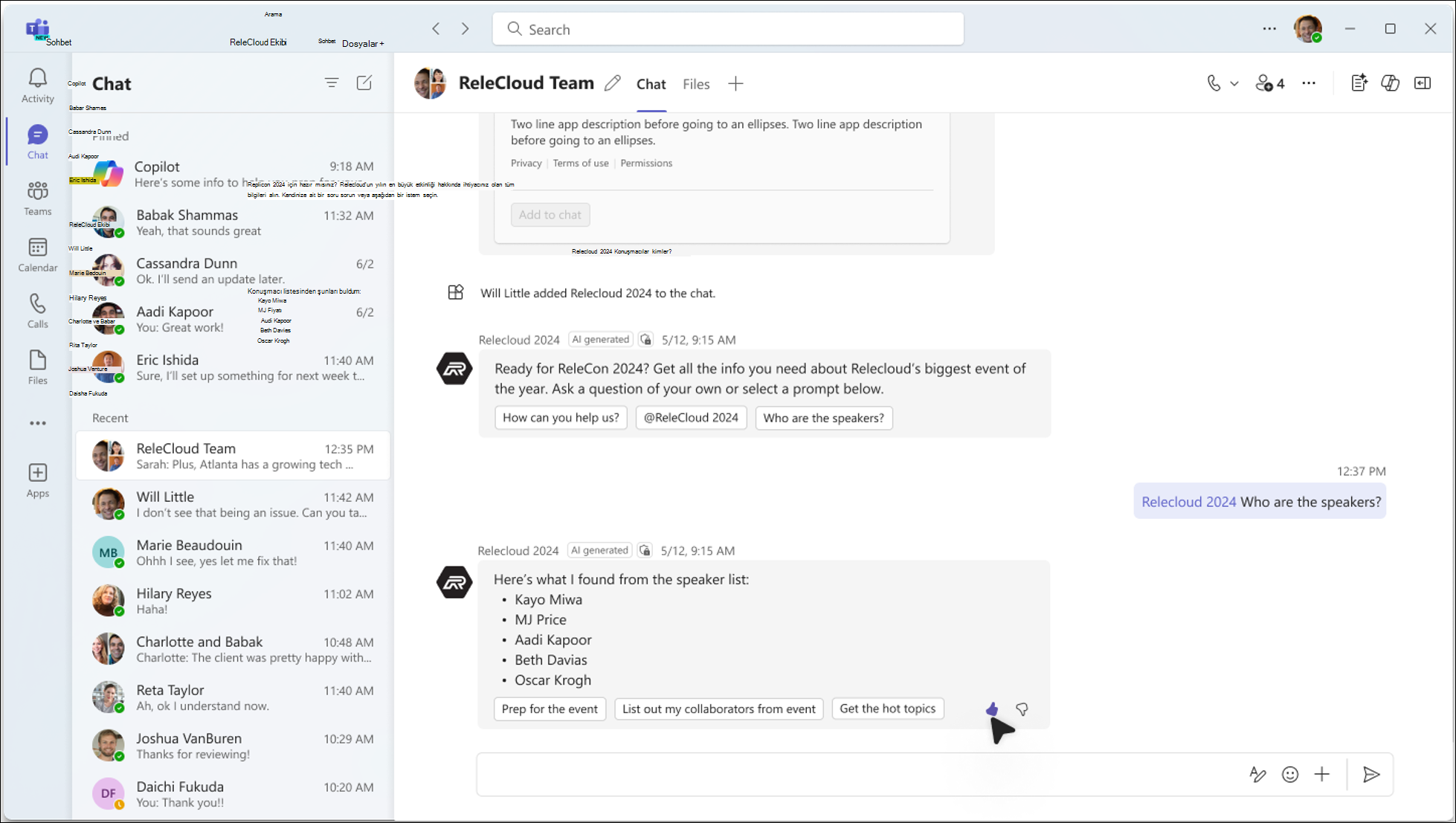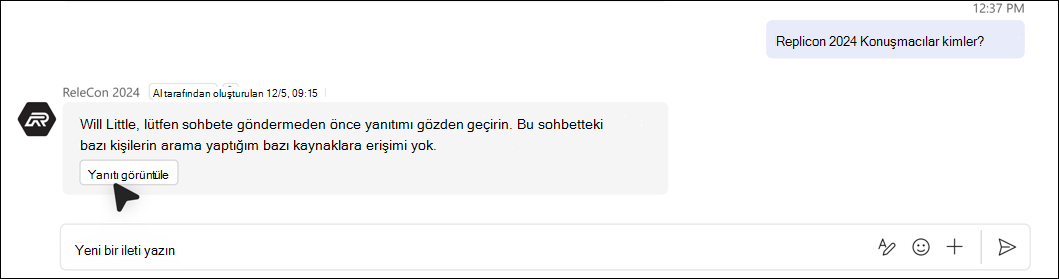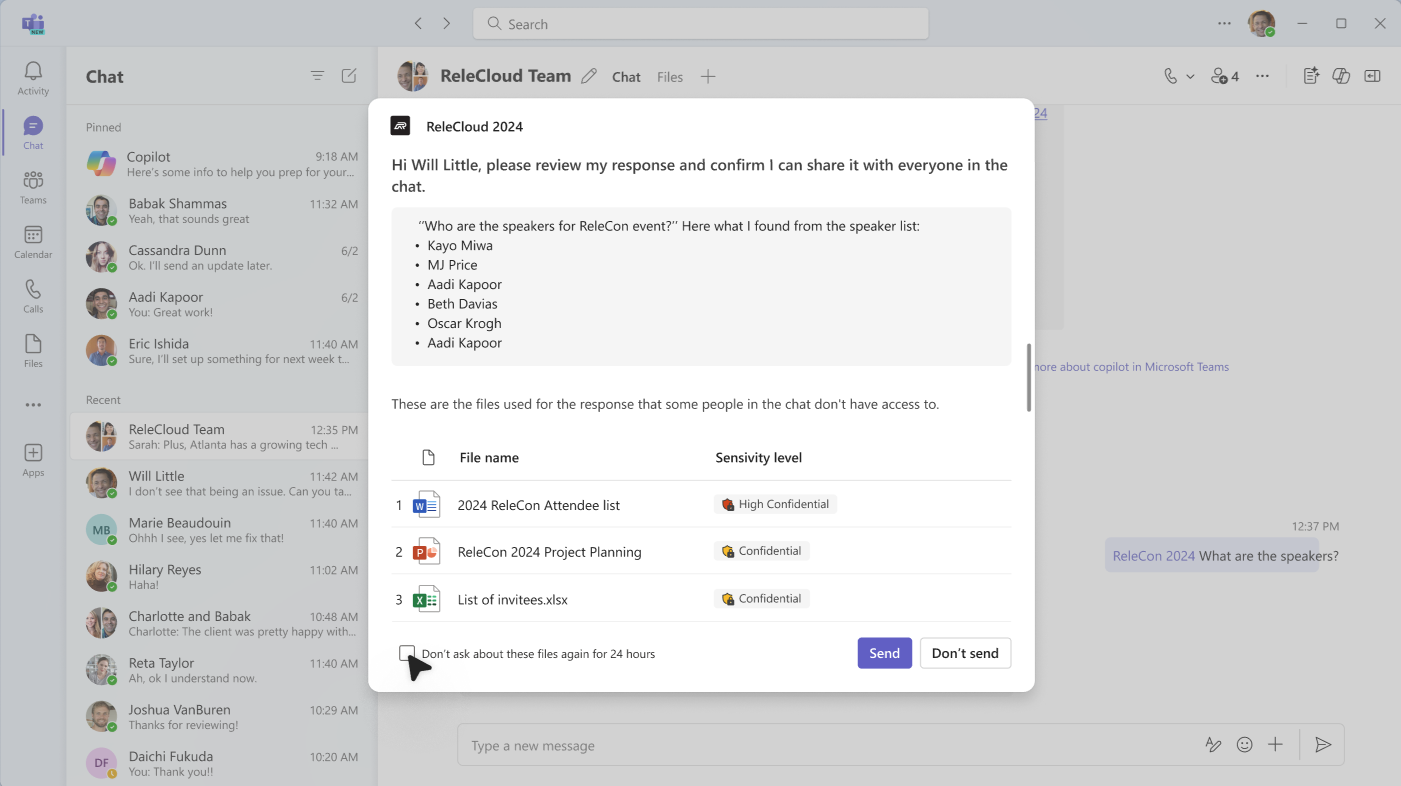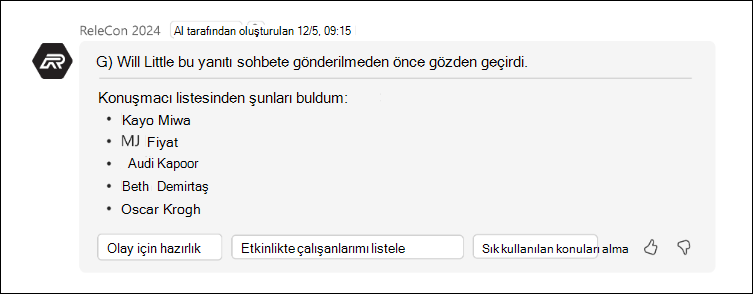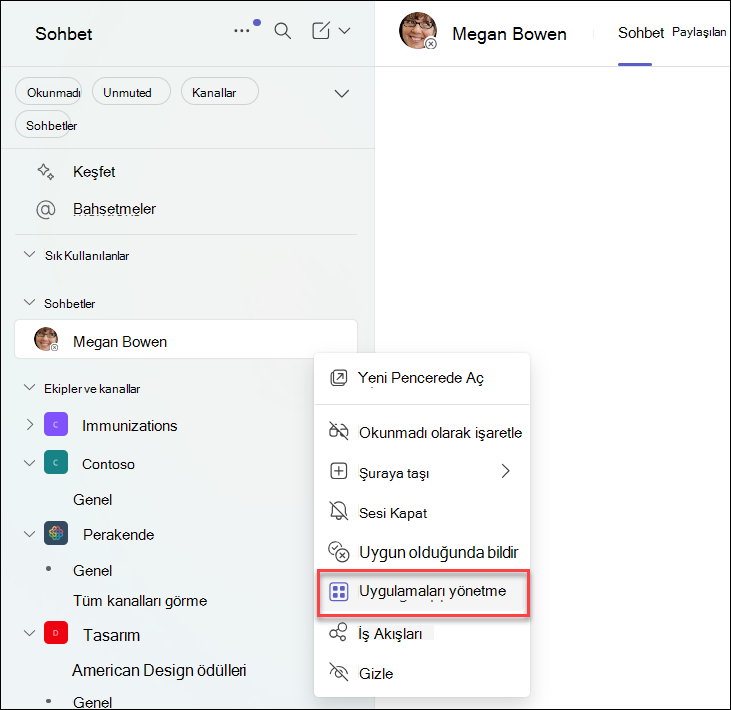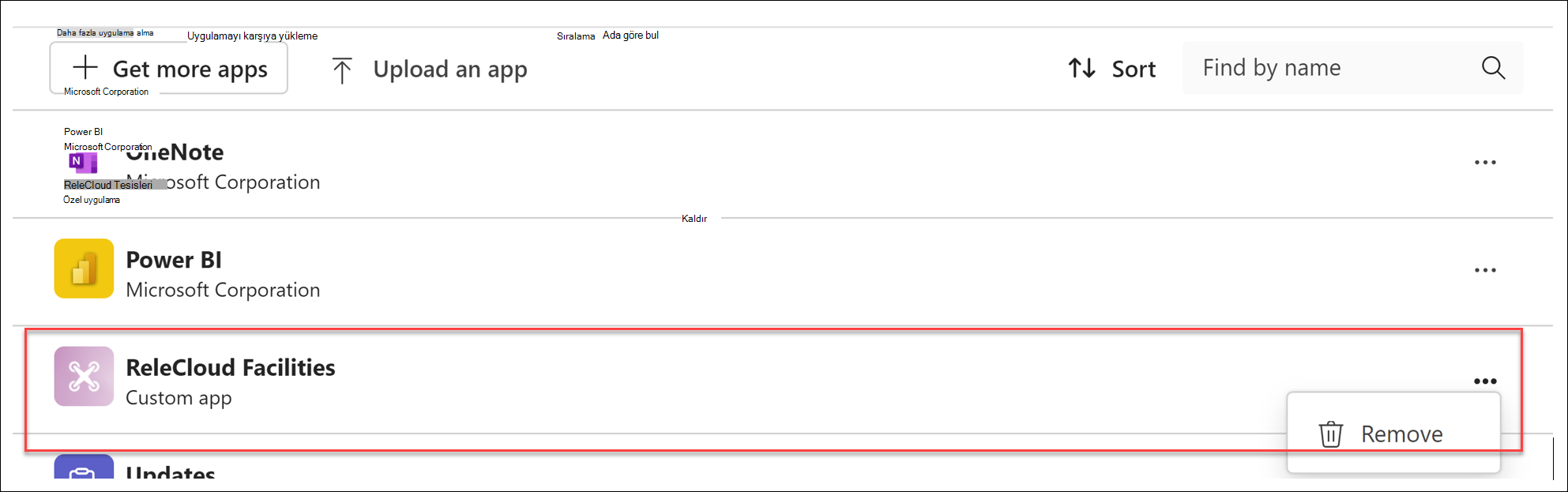Teams'de SharePoint'ten aracı paylaşma
Uygulandığı Öğe
Aracılar projenize, ekibinize ve görevlerinize göre uyarlanmış bilgileri hızla edinmenize yardımcı olur. SharePoint sitesinde olduğunuzda, bir aracı seçebilir, bir paylaşım bağlantısı alabilir ve Teams'te (veya başka bir Microsoft 365 uygulamasında) paylaşabilirsiniz. Bu aracılar, kullanıcıların basit @mentions aracılığıyla SharePoint tabanlı bilgilerle etkileşim kurmasına olanak tanıyarak Teams ortamından çıkmadan özetlere, yanıtlara ve dosya bulma işlemlerine hızlı erişim sağlar.
Notlar:
-
Aracı, soruyu soran kişinin izinlerine göre yanıt verebilir. Bir aracıyı başkalarıyla paylaştığınızda, paylaştıklarınız yalnızca izinleri olan kaynaklara erişebilirler. Aracıya dahil edilen sitelerin, sayfaların ve dosyaların izinleri, aracı paylaşıldığında otomatik olarak ayarlanmaz. Bu nedenle, başkalarının aracıyı tam olarak kullanabilmesi için aracının kaynaklarındaki paylaşım izinlerini güncelleştirmeniz gerekebilir.
-
Yalnızca özel olarak oluşturulmuş bir aracıyı paylaşabilirsiniz. Hazır aracılar paylaşılamaz.
Teams sohbetine veya kanalına aracı ekleme
Ekip arkadaşlarınızın kullanması için Teams sohbetine veya kanalına bir aracı ekleyebilirsiniz.
Bunu şu şekilde yapabilirsiniz:
-
İş hesabınızla SharePoint'te oturum açın.
-
Herhangi bir site, sayfa veya belge kitaplığının sağ üst kısmındaki Copilot simgesini seçin.
-
Aracı listesinden paylaşmak istediğiniz aracıyı bulun.
-
Üç noktayı (üç nokta) ve ardından Teams için bağlantıyı kopyala'yı seçin.
-
Kopyalanan bağlantı penceresi görüntülenir. Bu bağlantı aracılığıyla aracıya kimlerin erişebileceğini ayarlamak için sağ üst taraftaki Ayarlar'ı seçin.
-
Paylaşım bağlantısını bir grup sohbetinde, toplantı sohbetinde veya Teams'deki bir kanalda gönderdikten sonra, aracıyı konuşmaya eklemeniz istenir.
Notlar:
-
Bu sohbete/kanala ekle'yi seçmezseniz, URL grup üyeleri tarafından görünmeye devam eder, ancak kullanıcılar sohbette aracıyla etkileşim kuramaz. Dış/konuk kullanıcılar grup sohbetinin veya kanalın bir parçasıysa aracılar yanıtlamayı reddeder.
-
İlk başlatılmasından bu yana bu özelliğe yükseltme olarak, SharePoint aracıları artık Kanallar'da kullanılabilir. Bir kanala aracı eklerken, aracı temel alınan takıma eklenir. SharePoint aracıları henüz paylaşılan ve özel kanallarda kullanılamaz.
-
Kullanıcılar henüz SharePoint aracılarıyla 1-1 arası sohbet gerçekleştiremez. Benzer şekilde, teams mobil uygulamalarında tüm özellikler henüz tam olarak desteklenmemektedir. Bu özellikler gelecekte kullanıma sunulacaktır.
-
-
Aracı kendisini tanıtır ve aracı oluşturucusunda ayarlanan örnek istemleri gösterir. Artık aracıyı sorgu yapmak için @mention, aynı bireyi @mention gibi.
Teams'de SharePoint aracılarını kullanma
Bir kullanıcı Teams'de SharePoint aracısına sorular sorduğunda, aracı yanıtı sağlamadan önce her zaman kullanıcının izinlerini denetler. Ayrıca, soruyu soran kullanıcının yanıtı görme izinleri varsa ancak sohbet grubundaki bazı üyeler görmüyorsa, kullanıcı yanıtın sohbete otomatik olarak eklenmediğini açıklayan bir ileti görür.
Yanıtı Teams sohbetine göndermek için kullanıcının yanıtı görüntüle'yi seçerek aracının yanıtını önizlemesi gerekir.
Kullanıcı, yanıtın içeriğine ve kullanılan dosyalara bağlı olarak yanıtı sohbete gönderip göndermeyeceğine karar verebilir. Bu, gizli bilgilerin uygun şekilde paylaşılmamasını sağlar.
Soruyu soran kullanıcı yanıtı gözden geçirirken, sohbetin diğer üyeleri yanıtın gözden geçirildiğini belirten bir ileti görür.
Soruyu soran kullanıcı yanıtı grupla paylaşmaya karar verirse. Yanıt gösterilir ve aracı yanıtını kimin sorduğunu, gözden geçirdiğini ve paylaştığını belirten bir not içerir.
Kullanıcı yanıtın tamamını paylaşmamaya karar verirse, aracı sohbetteki diğer kişilere bilgi verir.
Teams'den aracıyı kaldır
Bir aracıyı iş parçacığının üç köşesindeki "Uygulamaları yönet" bölümünden kaldırabilirsiniz:
-
Teams istemcisinin sol tarafındaki sohbet listesinden aracıyı içeren sohbeti bulun.
-
Üç noktaya tıklayın ve daha sonra Uygulamaları Yönet'i seçin.
-
Sohbetten bırakmak istediğiniz aracının yanındaki üç noktayı ve ardından Kaldır'ı seçin.
SSS ve veri işleme
SharePoint'teki aracılar hakkında daha fazla bilgi edinmek için bkz . Sık sorulan sorular.
Microsoft 365 Copilot’ın nasıl çalıştığı hakkında daha fazla bilgi için Microsoft 365 Copilot için Veri, Gizlilik ve Güvenlik bölümüne bakın.